这篇“windows11系统怎么设置中国时区”文章的知识点大部分人都不太理解,所以小编给大家总结了以下内容,内容详细,步骤清晰,具有一定的借鉴价值,希望大家阅读完这篇文章能有所收获,下面我们一起来看看这篇“windows11系统怎么设置中国时区”文章吧。
更改时区:
1、首先右击右下角的时间,在弹出菜单中点击“调整日期和时间”。
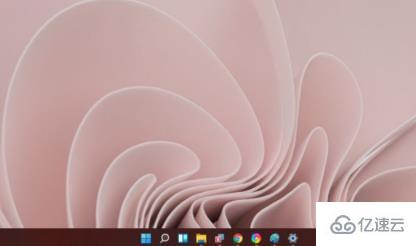
2、然后在设置界面,打开“自动设置时间”,选择中国时区,点击“立即同步”即可。
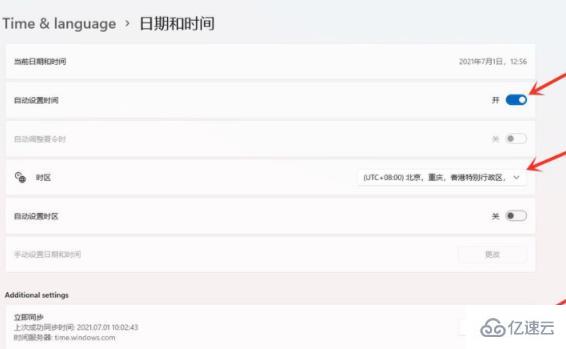
更改格式:
1、按下快捷键“win+r”进入“日期和时间”界面,点击“语言和区域”。
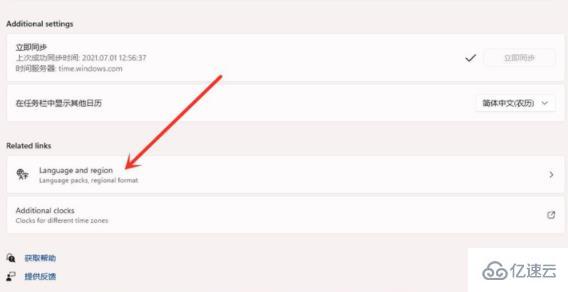
2、然后在“语言和区域”界面,点击“区域格式”。
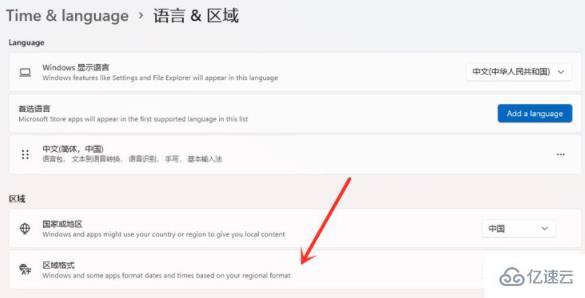
3、接下来点击“更改格式”。
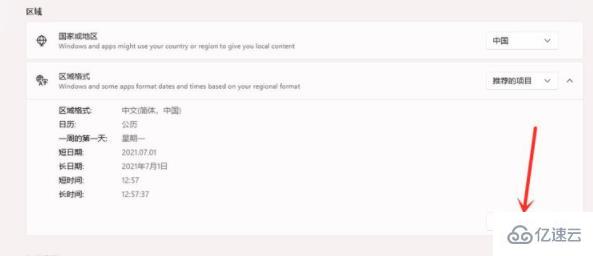
4、最后进入“区域格式”界面,选择需要的时间格式完成设置即可。
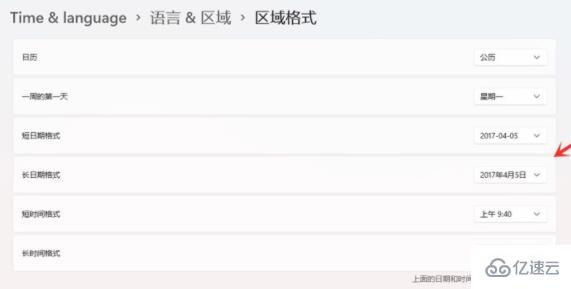
以上就是关于“windows11系统怎么设置中国时区”这篇文章的内容,相信大家都有了一定的了解,希望小编分享的内容对大家有帮助,若想了解更多相关的知识内容,请关注亿速云行业资讯频道。
免责声明:本站发布的内容(图片、视频和文字)以原创、转载和分享为主,文章观点不代表本网站立场,如果涉及侵权请联系站长邮箱:is@yisu.com进行举报,并提供相关证据,一经查实,将立刻删除涉嫌侵权内容。